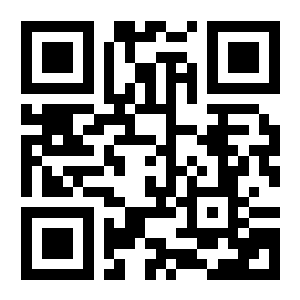لجنة التطوير
عضوية تقوم بجلب المواضيع من مواقع اخرى
السلام عليكم ورحمة الله وبركاته
بسم الله الرحمن الرحيم
الحمد لله معز الإسلام بنصره ومذل الشرك بقهره ومصرف الأمور بأمره ومستدرج الكافرين بمكره، الذي قدر الأيام دولا بعدله وجعل العاقبة للمتقين بفضله.
والصلاة والسلام على من أعلى الله منار الإسلام بسيفه.
أما بعد :
نقدم اليوم برنامج phplive يستخدم في الدعم الفني المباشر او التحدث مع المبيعات كما في الشركات الكبري
سنقوم بشرح تركيب البرنامج وشرح الاعداد
نبدأ بخطوات التنصيب
بعد تحميل الملف المرفق تجد بداخله مجلد باسم phplive
ارفع المجلد كامل الي موقعك ليكن افتراضيا هكذا
www.yoursite.com/phplive
من ثم تقوم بانشاء قاعده بيانات ومستخدم وربطها معا وحفظ معلوماتهم لاستخدامهم بعد قليل
ثم تتوجه لرابط الاسكربت علي موقعك
www.yoursite.com/phplive


1- المنطقة الزمنية للتوقيت
2- بريد مدير الموقع
3- اسم الدخول لمدير الموقع
4- الرقم السري لمدير الموقع
5- اعاده الرقم السري لمدير الموقع
6- اتركه كما هو بدون اي تعديل
7- استضافه قواعد البيانات .. الافتراضي localhost
8- اسم قاعدة البيانات
9- اسم المستخدم لقاعدة البيانات
10- الرقم السري لمستخدم قاعدة البيانات
من ثم اضغط علي Click to install
اذا لم يكن لديك اخطاء يتظهر معك كالتالي

سينقلك الي نافذة اخري ويقوم بالعد المئوي حتي 100%

بعد الانتهاء سيقوم بتحويلك لنافذة تسجيل الدخول

تقوم تسجيل الدخول باسم الدخول لمدير الموقع والرقم السري الذي قمنا باعدادهم منذ قليل بالاعلي
وهذة الواجهة الرئيسيه للبرنامج بعد تسجيل الدخول

الان نقوم باعداد البرنامج
اولا سنقوم باضافه اقسام ( الدعم الفني .. المبيعات .. الي اخرة )


من ثم نقوم بكتابع اسم القسم والبريد المسئول عن القسم ونكمل

سيصبح الشكل كالتالي

من ثم ننتقل للخطوة التاليه سنقوم باضافه موظفين للرد علي العملاء ~



1- اسم الموظف
2 - بريد الموظف
3- اسم الدخول للموظف
4- الرقم السري للموظف
5- يستطيع طلب تقييم
6- يستطيع التحدث مع باقي الموظفين
7 - يستطيع مشاهدة شاشه تردد البيانات
8 - يستطيع عرض الاي بي الخاص بالعملاء
9 - تنبيه الرسائل الهاتفية
بعد الحفظ نقوم باعطاء صلاحيات المستخدم للقسم

نقوم بتحديد المستخدم وتحديد القسم من ثم الضغط علي Assing
انتهينا من اعداد الموظف والقسم
يمكننا تغيير ازرار الدخول الي الدردشه كالتالي

الخطوة التالية الحصول علي كود html لوضعه في الموقع اينما نريد

يممكن الحصول علي رابط الدخول لاستقبال العملاء والرد عليهم


تسجيل الدخول كموظف

الضغط لبدء تشغيل الدردشة

مبروك تمت العمليه بنجاح وهذة واجهه دردشة الموظف

ويظهر الزر اينما وضعته بالحاله online

صور للدردشه



لتجربة نافذة الموظف من هنا
Live Chat Solution.4.3.5
ahmed
123123
لتجربة زر الدردشة من هنا
Untitled
لتحميل البرنامج من هنا
http://www.rocking-web.com/demo/phplive/1/phplive.rar
برعاية
مؤسسة روكينج مؤسسة روكينج لحلول البرمجة والويب , تصميم مواقع , برمجة مواقع , استضافة مواقع , تصميم وردبريس , انشاء منتدى
بسم الله الرحمن الرحيم
الحمد لله معز الإسلام بنصره ومذل الشرك بقهره ومصرف الأمور بأمره ومستدرج الكافرين بمكره، الذي قدر الأيام دولا بعدله وجعل العاقبة للمتقين بفضله.
والصلاة والسلام على من أعلى الله منار الإسلام بسيفه.
أما بعد :
نقدم اليوم برنامج phplive يستخدم في الدعم الفني المباشر او التحدث مع المبيعات كما في الشركات الكبري
سنقوم بشرح تركيب البرنامج وشرح الاعداد
نبدأ بخطوات التنصيب
بعد تحميل الملف المرفق تجد بداخله مجلد باسم phplive
ارفع المجلد كامل الي موقعك ليكن افتراضيا هكذا
www.yoursite.com/phplive
من ثم تقوم بانشاء قاعده بيانات ومستخدم وربطها معا وحفظ معلوماتهم لاستخدامهم بعد قليل
ثم تتوجه لرابط الاسكربت علي موقعك
www.yoursite.com/phplive


1- المنطقة الزمنية للتوقيت
2- بريد مدير الموقع
3- اسم الدخول لمدير الموقع
4- الرقم السري لمدير الموقع
5- اعاده الرقم السري لمدير الموقع
6- اتركه كما هو بدون اي تعديل
7- استضافه قواعد البيانات .. الافتراضي localhost
8- اسم قاعدة البيانات
9- اسم المستخدم لقاعدة البيانات
10- الرقم السري لمستخدم قاعدة البيانات
من ثم اضغط علي Click to install
اذا لم يكن لديك اخطاء يتظهر معك كالتالي

سينقلك الي نافذة اخري ويقوم بالعد المئوي حتي 100%

بعد الانتهاء سيقوم بتحويلك لنافذة تسجيل الدخول

تقوم تسجيل الدخول باسم الدخول لمدير الموقع والرقم السري الذي قمنا باعدادهم منذ قليل بالاعلي
وهذة الواجهة الرئيسيه للبرنامج بعد تسجيل الدخول

الان نقوم باعداد البرنامج
اولا سنقوم باضافه اقسام ( الدعم الفني .. المبيعات .. الي اخرة )


من ثم نقوم بكتابع اسم القسم والبريد المسئول عن القسم ونكمل

سيصبح الشكل كالتالي

من ثم ننتقل للخطوة التاليه سنقوم باضافه موظفين للرد علي العملاء ~



1- اسم الموظف
2 - بريد الموظف
3- اسم الدخول للموظف
4- الرقم السري للموظف
5- يستطيع طلب تقييم
6- يستطيع التحدث مع باقي الموظفين
7 - يستطيع مشاهدة شاشه تردد البيانات
8 - يستطيع عرض الاي بي الخاص بالعملاء
9 - تنبيه الرسائل الهاتفية
بعد الحفظ نقوم باعطاء صلاحيات المستخدم للقسم

نقوم بتحديد المستخدم وتحديد القسم من ثم الضغط علي Assing
انتهينا من اعداد الموظف والقسم
يمكننا تغيير ازرار الدخول الي الدردشه كالتالي

الخطوة التالية الحصول علي كود html لوضعه في الموقع اينما نريد

يممكن الحصول علي رابط الدخول لاستقبال العملاء والرد عليهم


تسجيل الدخول كموظف

الضغط لبدء تشغيل الدردشة

مبروك تمت العمليه بنجاح وهذة واجهه دردشة الموظف

ويظهر الزر اينما وضعته بالحاله online

صور للدردشه



لتجربة نافذة الموظف من هنا
Live Chat Solution.4.3.5
ahmed
123123
لتجربة زر الدردشة من هنا
Untitled
لتحميل البرنامج من هنا
http://www.rocking-web.com/demo/phplive/1/phplive.rar
برعاية
مؤسسة روكينج مؤسسة روكينج لحلول البرمجة والويب , تصميم مواقع , برمجة مواقع , استضافة مواقع , تصميم وردبريس , انشاء منتدى